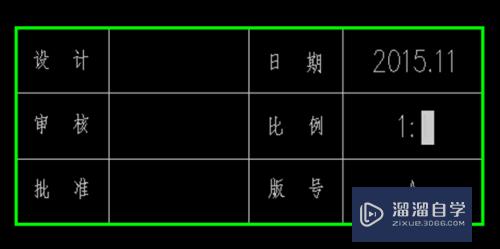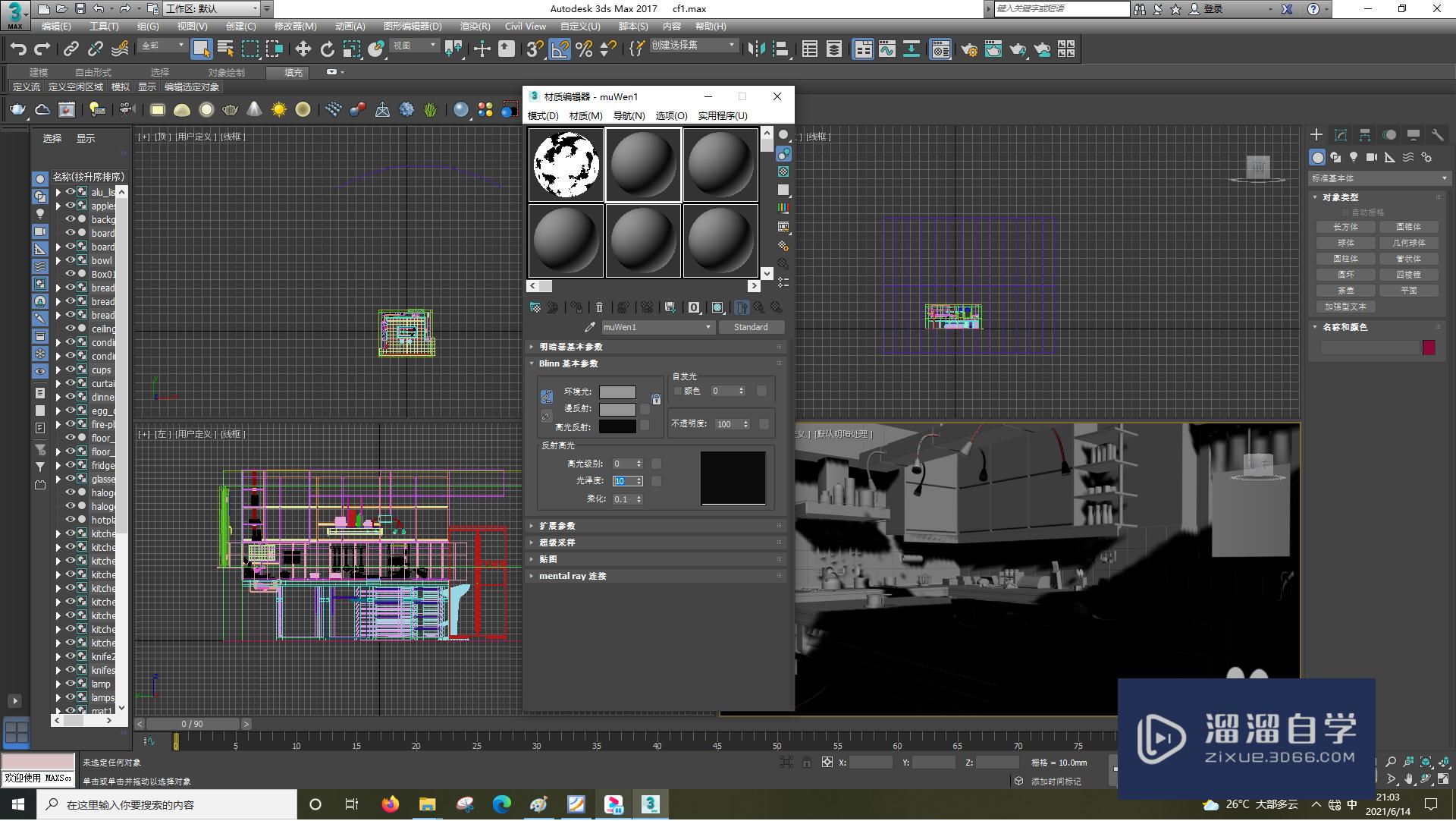CAD中怎么插入图片使用优质
很多用户不知道CAD中怎么插入图片使用。这是非常便捷的操作所以一定要会。因为每个版本的CAD以及每个人的界面可能会有些差异。下面介绍直接运用快捷命令操作。避免以找不到图标按钮。
工具/软件
硬件型号:华为MateBook D 14
系统版本:Windows7
所需软件:CAD2018
方法/步骤
第1步
首先打开编辑的cad文件。
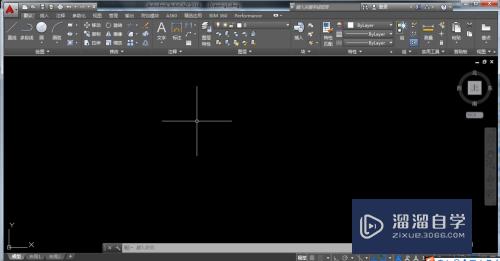
第2步
输入快捷键IMAGEattach命令。
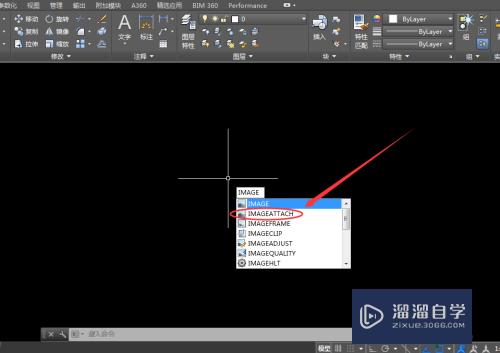
第3步
弹出选择需要插入的图片。
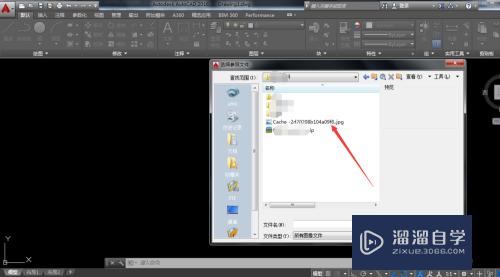
第4步
点击确定。鼠标制定插图的点。后期可以移动图片。

第5步
输入插入图片的比例。
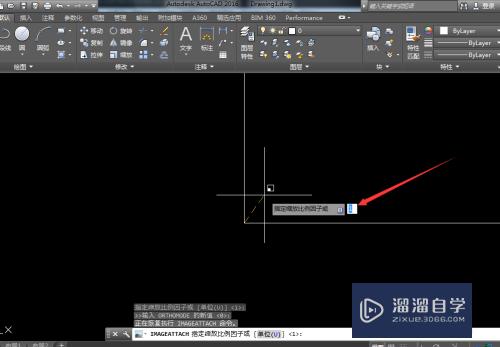
第6步
确认完成图片插入。
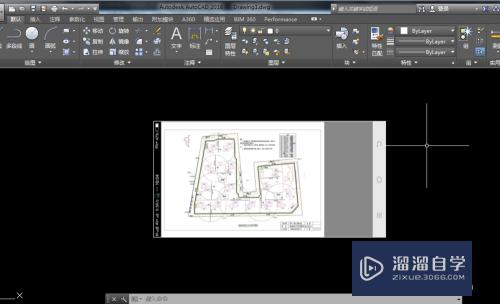
以上关于“CAD中怎么插入图片使用”的内容小渲今天就介绍到这里。希望这篇文章能够帮助到小伙伴们解决问题。如果觉得教程不详细的话。可以在本站搜索相关的教程学习哦!
更多精选教程文章推荐
以上是由资深渲染大师 小渲 整理编辑的,如果觉得对你有帮助,可以收藏或分享给身边的人
本文标题:CAD中怎么插入图片使用
本文地址:http://www.hszkedu.com/61047.html ,转载请注明来源:云渲染教程网
友情提示:本站内容均为网友发布,并不代表本站立场,如果本站的信息无意侵犯了您的版权,请联系我们及时处理,分享目的仅供大家学习与参考,不代表云渲染农场的立场!
本文地址:http://www.hszkedu.com/61047.html ,转载请注明来源:云渲染教程网
友情提示:本站内容均为网友发布,并不代表本站立场,如果本站的信息无意侵犯了您的版权,请联系我们及时处理,分享目的仅供大家学习与参考,不代表云渲染农场的立场!